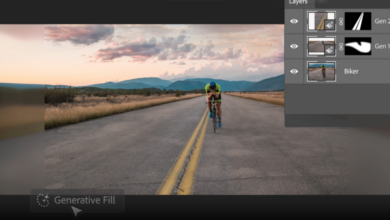Usando coordenadas polares para transformar paisagens em planetas e muito mais

O Photoshop permite que você faça alguns experimentos curiosos, como criar seus próprios planetas. É um mundo de fantasia que começa com uma imagem panorâmica e termina com uma foto que vai surpreender seus amigos. Tente isso!



A técnica permite criar fotos em forma de orbe que parecem planetas.
Deixe-me mostrar-lhe como criar um planeta. Eu os chamo de “planetas” por causa de sua forma redonda, que em alguns casos se parece exatamente com um planeta. A ideia não é minha, na verdade eu me lembro do primeiro disco do Yes com uma capa desenhada por Roger Dean (ainda tenho o LP em minha coleção), lançado em novembro de 1971.
Yes foi/é uma banda inglesa de rock progressivo. Tão progressivo, na verdade, que eles precisavam de uma imagem diferente para a capa do quarto álbum, e este foi o primeiro de uma série de trabalhos de Roger Dean para eles e outros grupos de rock. E era um planeta.
Acho que todos nós sonhamos com esses planetas por anos e desenhamos alguns em folhas de papel enquanto estávamos na faculdade. Eu sei que fiz. Mas apenas com o Photoshop – ou qualquer programa que permita fazer esse truque – você pode começar a criar seus próprios planetas a partir de fotografias.
Eu tenho feito algumas dessas novas maneiras, de tempos em tempos, e embora a técnica não seja difícil de aprender, você logo descobrirá que nem todas as imagens, mesmo as panorâmicas, são adequadas para esse tratamento. Mas uma vez que você obtém a imagem certa, é uma experiência divertida.
1. Escolha a imagem correta



Às vezes, escolher a imagem certa a ser usada leva mais tempo do que a própria técnica.
Comece escolhendo uma imagem que mostre potencial, geralmente uma com bordas limpas, para que a área final costurada seja mais fácil de limpar. Depois de aprender o processo, é bem rápido ver os resultados, experimentando imagens diferentes, para definir qual é a melhor. A melhor maneira de fazer isso é seguindo o tutorial.
Escolher a imagem é a primeira parte da equação. Então você precisa definir qual área usar. Imagens panorâmicas são frequentemente apresentadas como a escolha certa. Mas descobri que às vezes é necessário apará-los para se livrar de áreas que podem ser problemáticas. Para este exemplo, usei uma imagem panorâmica recortada para obter árvores do mesmo tamanho em cada lado, para fazer uma junção mais limpa quando a imagem é girada.
dois. um quadrado perfeito



Você tem que esquecer a ideia de que as imagens são proporcionais, se você quiser criar planetas.
Uma vez que a imagem é cortada, eu preciso fazer um quadrado. Para fazer isso, vou ao menu Image Size no Photoshop, desmarque Constrain Aspect Ratio e defino o lado da imagem, certificando-se de que a Altura e a Largura sejam iguais. Clique em OK e você terá um quadrado perfeito na tela.
3. Ao contrário



Para tornar as coisas ainda mais estranhas para um fluxo de trabalho de fotografia normal, você precisa girar a imagem.
O próximo passo é virar a imagem de cabeça para baixo. Para fazer isso, volte ao menu Imagem, escolha Girar tela e escolha 180 graus. Você colocará a imagem em posição para o próximo passo, que é a parte mais divertida do processo.
4: Coordenadas polares



A janela de visualização dá uma ideia do resultado final.
Depois de ter a imagem de cabeça para baixo, você pode voltar ao menu e escolher Filter, depois Distort, depois novamente Polar Coordinates e clicar na opção Rectangle to Polar. Poderá ver uma pequena pré-visualização da sua imagem final e assim que a aceitar, dependendo do tamanho da imagem e da velocidade do seu computador, terá os seus resultados em poucos segundos. Incrível!
5. Seu primeiro planeta!



O resultado pode ser incrível, mas acredite, às vezes pode demorar para acertar tudo.
A sensação que se tem quando o primeiro planeta termina é quase a mesma que os adultos sentiram quando viram a capa de Roger Dean para a capa do álbum Yes’ Fragile: incrível!
É verdade, mas pode não ser tão fácil na primeira vez que você tentar. Observando atentamente a imagem final, você pode ter problemas na área de junção que são difíceis de resolver. Às vezes um pequeno retoque será suficiente, outras vezes é melhor recortar a imagem de outra forma – como fiz com esta – para que ambos os lados pareçam semelhantes, para que se misturem quase perfeitamente. É um pouco de tentativa e erro, mas com a prática você começará a entender o que funciona melhor.
Para o meu exemplo acima, cortei a imagem para garantir que a área redonda na grama verde formasse um círculo quase perfeito. E porque eu tinha cortado os dois lados para ter árvores mais ou menos da mesma altura, eu só precisei usar o pincel de cura em uma pequena área da grama verde e depois o carimbo de clone e o pincel de cura na linha de junta única formada no lado direito da imagem Obviamente, girei a imagem até que o Palácio ficasse na posição que eu queria.
6. Não é apenas para paisagens!



Escolha algumas imagens da sua coleção e experimente esta técnica. Nem todos funcionam, mas você terá uma ideia das possibilidades.
Os planetas parecem funcionar muito bem com paisagens, na natureza e às vezes urbanas, mas nada impede que você experimente outros tipos de fotografia. Eu tentei o processo com algumas das minhas fotos de flores e gosto dos resultados. Especialmente com flores que têm um único elemento ou grupo em foco com fundo desfocado, o truque dos planetas parece funcionar muito bem, como mostra a imagem acima.
7. Ideal para Monumentos



Os monumentos parecem funcionar bem, especialmente aqueles que têm espaço suficiente ao seu redor para obter um planeta perfeito.
Quando você viaja, é natural tirar fotos de pontos de referência para compartilhar com seus amigos a caminho de casa. Além das imagens normais de cartão postal que você pode mostrar, coloque uma ou duas transformadas em planetas usando essa técnica. Esta fotografia, de um dos monumentos mais emblemáticos da zona de Sintra, em Portugal, é um exemplo das possibilidades que se abrem para si enquanto fotógrafo.
8. Outra opção



Quando você aplica apenas parte da técnica, os resultados parecem diferentes.
O truque para obter os planetas vistos nas primeiras imagens é girar a foto 180 graus antes de usar o painel Coordenadas Polares e clicar na opção Retângulo para Polar. Se você quiser algo diferente, tente aplicar o efeito sem girar a imagem. Vai parecer diferente, de dentro para fora, como mostra a imagem acima.
Há um uso prático para esta outra técnica. Se você já viu fotos de quadrados com lentes olho de peixe, por exemplo, e quer fazer algo parecido com eles sem ter que comprar uma lente olho de peixe cara, basta escolher um ponto perto de você, fotografá-lo para cobrir 360 graus: círculo completo ao seu redor, como faria com um panorama normal, e uma vez em casa, crie um grande panorama e aplique a mesma técnica. Magia!
Você provavelmente terá que corrigir algumas áreas para participar, mas isso lhe dará uma imagem interessante para compartilhar com seus amigos.
9: e outra abordagem



Você pode escolher qualquer imagem que achar melhor, cortá-la de diferentes maneiras e estudar os efeitos.
Na verdade, você não precisa fazer um panorama completo para criar algumas imagens exclusivas usando as técnicas acima. Embora não sejam algo que você possa usar todos os dias e para cada fotografia que você tirar, há momentos em que você pode precisar de um efeito especial para representar uma emoção, transmitir uma mensagem.
Acho que a imagem postada logo acima é um bom exemplo. Esta fotografia foi tirada há alguns anos em uma Reserva Natural do Pantanal e mostra um homem andando em uma das várias passarelas de madeira que atravessam a área. É uma imagem muito bonita que mostra o ambiente encontrado na área, um santuário de aves no norte de Portugal. Sempre imaginei o homem entrando em um buraco negro, desaparecendo em outra dimensão.
10: uma imagem criativa



Este é um bom exemplo da aparência bastante estranha que você pode obter de uma imagem que inicialmente não mostrava muito potencial.
Enquanto preparava as imagens para este artigo, escolhi essa imagem e decidi tentar aplicar o efeito de coordenadas polares nela. Como você pode ver, funciona. Cria algo como um vórtice que pode estar sugando o homem para dentro dele.
Este é um bom exemplo de que diferentes tipos de imagens funcionarão com essa técnica. Você apenas tem que tentar ver os resultados que obtém com eles. Tire algum tempo para experimentar. Lembre-se de que aparar de maneiras diferentes fornecerá resultados diferentes. E tente, tente, tente. Somente através da experimentação você descobrirá novas maneiras de apresentar suas próprias imagens. E amplie seus próprios horizontes.
Adendo: Uma última observação importante: eu mencionei o Adobe Photoshop, mas você pode fazer essa técnica em diferentes programas, alguns gratuitos, como o GIMP, sobre o qual escrevi aqui recentemente. Então não há desculpas. Você pode criar planetas de graça!